
"Il mio Le playlist di Apple Music sono scomparse, cosa dovrei fare?"
Molti proprietari di account Apple Music avevano segnalato lo stesso problema: il problema "Le playlist di Apple Music sono scomparse" su molte piattaforme della community. Tuttavia, alcuni (forse fino a questa data) potrebbero ancora non sapere cosa bisogna fare per superare il dilemma.
Se riscontri lo stesso problema e non sei sicuro di come possa essere risolto o debba essere affrontato correttamente, condivideremo alcuni suggerimenti per la risoluzione dei problemi che puoi applicare. Mentre continui a leggere, in questo post verrà affrontata anche una panoramica dei soliti motivi per cui il problema "Le playlist di Apple Music sono scomparse" continua a presentarsi. Se desideri conoscere subito le guide a recuperare quelle playlist che erano scomparse, puoi passare rapidamente alla seconda sezione.
Guida ai contenuti Parte 1. Perché le playlist di Apple Music sono scomparse?Parte 2. Perché le playlist di Apple Music sono scomparse dopo aver annullato l'abbonamento?Parte 3. Come recuperare le playlist di Apple Music scomparse?Parte 4. Bonus: come impedire in modo permanente la scomparsa delle playlist di Apple Music?Parte 5. In conclusione
Ogni volta che riscontriamo un problema con un dispositivo o qualcosa che utilizziamo frequentemente, il nostro pensiero iniziale è cercare i motivi per cui si è verificato un tale problema. Abbiamo fatto qualcosa che fa sorgere il problema? Abbiamo dimenticato un passaggio importante da compiere prima di utilizzare il dispositivo o l'applicazione?
A parte queste due domande, potrebbero esserci ancora molte altre. E, se non siamo così esperti in una certa cosa, cercheremmo riferimenti che ci aiutino a capire la logica dietro quello scenario. E, in particolare per l'argomento principale di questo articolo: le playlist di Apple Music sono scomparse, ci occuperemo dei motivi per cui si sta verificando questo problema.
Motivo 1. Sulla base della ricerca, il motivo più probabile per cui il Apple Music l'applicazione sta eliminando tracce o playlist è che c'è un problema con il tuo iCloud Music Library. La libreria musicale di iCloud è vitale per il funzionamento di questo servizio di streaming perché è responsabile della sincronizzazione dei brani che hai su Apple Music e iTunes su tutti i dispositivi.
Il processo è che una volta abilitata la libreria musicale iCloud, tutta la musica verrà scansionata e sostituita dalle versioni di Apple. Quelli non identificati verranno caricati sui suoi server.
Motivo 2. Un altro motivo potrebbe essere un abbonamento Apple Music scaduto. Devi sapere che una volta scaduto o annullato il tuo abbonamento, tutte le playlist che hai su Apple Music scompariranno.
Motivo 3. Ora, se ad esempio, hai provato ad aggiornare il tuo iOS e non puoi vedere playlist specifiche di Apple Music, l'icona/opzione "Mostra Apple Music" potrebbe essere disattivata automaticamente.
Potrebbero esserci altri motivi per cui le tue playlist di Apple Music sono scomparse. I tre precedenti sono i più comuni tra loro. Ora che sei a conoscenza dei probabili casi che potrebbero aver causato la scomparsa delle tue playlist di Apple Music, dovresti verificare quali cose puoi fare per risolvere il problema ed evitare che si ripeta. Ed è ciò di cui parleremo nella prossima parte di questo articolo.
La scomparsa delle playlist di Apple Music dopo l'annullamento di un abbonamento può verificarsi per vari motivi. Un motivo comune è che la playlist potrebbe essere stata creata su un account o abbonamento diverso. Apple Music consente agli utenti di accedere alle playlist su più dispositivi, quindi è possibile che qualcun altro con accesso alla playlist l'abbia eliminata accidentalmente.
Un altro motivo potrebbe essere se la playlist è stata creata utilizzando un indirizzo email o un ID Apple diverso e l'utente si è iscritto a un account Apple Music diverso. In questo scenario, l'utente potrebbe dover importare la playlist da un altro dispositivo al proprio account Apple Music corrente o creare una nuova playlist.
È anche importante notare che se l'utente si è iscritto a una prova gratuita e la playlist è scomparsa dopo aver annullato la prova, è probabile che l'accesso alle playlist sia legato all'abbonamento. Pertanto, una volta annullata la prova, è stato rimosso anche l'accesso alle playlist associate all'abbonamento di prova.
Per risolvere questo problema, l'utente potrebbe prendere in considerazione la possibilità di controllare eventuali altri dispositivi che potrebbe aver utilizzato per vedere se la playlist è ancora accessibile lì. L'importazione della playlist nell'account Apple Music corrente da un altro dispositivo può aiutare a recuperare le playlist mancanti. Se la playlist è stata creata con un indirizzo email o un ID Apple diverso, l'utente potrebbe dover utilizzare quell'account specifico per accedere alla playlist. Se la playlist era associata a un abbonamento di prova, sottoscrivere nuovamente la versione di prova o un abbonamento regolare potrebbe ripristinare l'accesso alle playlist mancanti.
Ci sono molti mezzi da risolvere per poter risolvere questo problema "Le playlist di Apple Music sono scomparse". Ecco alcuni dei più usati che puoi anche provare.
Come accennato inizialmente, ci sono casi in cui una volta provato ad aggiornare la versione di iOS, l'opzione "Mostra Apple Music" potrebbe essere automaticamente impostata sullo stato "disattivato". Questo potrebbe essere uno dei motivi per cui alcune playlist di Apple Music sono scomparse, ma non preoccuparti, il problema può essere facilmente risolto seguendo semplici passaggi.
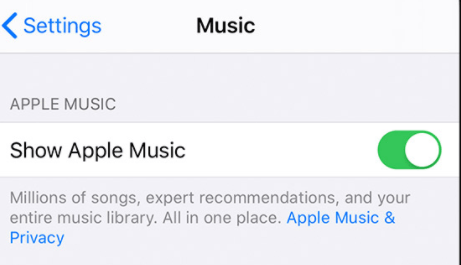
In alternativa, puoi navigare nei tuoi menu e quindi selezionare iTunes, seguito da "Preferenze", quindi "Generale". In questo modo, vedrai la stessa opzione.
La funzione Libreria musicale di iCloud è molto importante sul tuo dispositivo in quanto verrà utilizzata dal tuo gadget per aggiornare i brani, scarica canzoni, e gestirli. Tuttavia, può anche non funzionare correttamente in momenti come quando stai cercando di uscire dalla tua attuale versione di iOS.
Puoi farlo tornare e funzionare di nuovo. Se le tue playlist di Apple Music sono scomparse, questa potrebbe essere la soluzione.

Un altro motivo per cui le tue playlist di Apple Music sono scomparse potrebbe essere la sincronizzazione del tuo account iTunes su tutti i dispositivi che stai utilizzando. La sincronizzazione potrebbe non riuscire causando la scomparsa delle playlist.
Ecco come risolverlo.
Potresti aver notato che c'è questa cartella "Altro" nella memoria del tuo account iTunes. Questo contiene i media che non sono in nessuna categoria. Durante gli aggiornamenti iOS, a causa di qualche problema tecnico, i tuoi file audio potrebbero essere classificati come uno degli "Altri" media rendendoli invisibili e inaccessibili.
Per risolvere questo problema, devi seguire questi quattro passaggi.
Passo 1. Apri la tua app iTunes sul tuo PC o Mac e collega il tuo dispositivo tramite un cavo USB
Passo 2. Nella finestra "iTunes", fai clic sul tuo dispositivo e quindi sull'opzione "Riepilogo". Verrà visualizzata una nuova finestra. In fondo, vedrai una barra contenente diversi colori ed etichette.
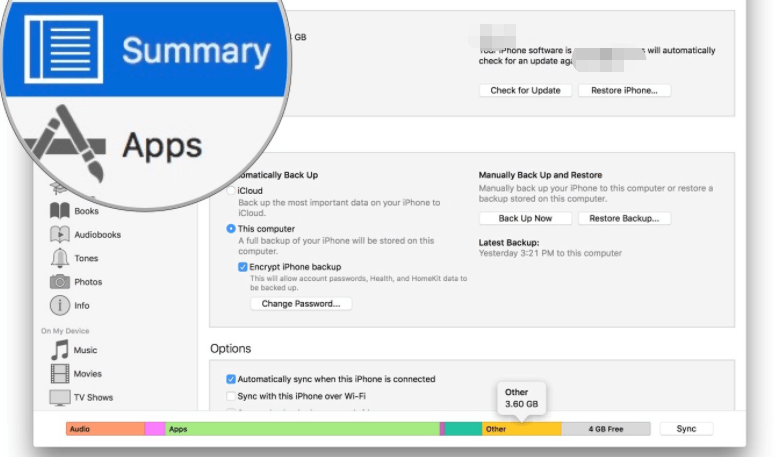
Passaggio n. 3. Controlla il consumo del tuo file audio e la sezione "Altro". Ora, se hai visto che la sezione "Altro" consuma più spazio di archiviazione, probabilmente più file sono classificati sotto di essa.
Passaggio 4. Devi risincronizzare il tuo dispositivo con iTunes sul tuo PC per assicurarti che questa volta i file vengano etichettati correttamente e archiviati nella posizione giusta.
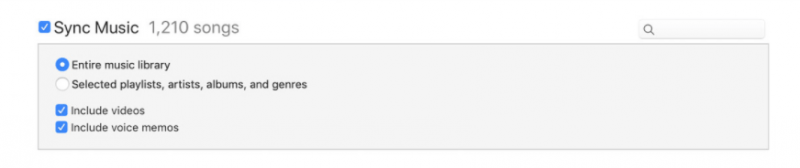
Le tracce di Apple Music dovrebbero essere accessibili una volta che il dispositivo è stato rimosso e riavviato.
E se qualcuno di questi non funzionasse dopo averli provati? Come posso risolvere il problema "Le playlist di Apple Music sono scomparse"?
Piuttosto che scoprire e provare altri modi per vedere quelle playlist che sono scomparse, perché non tenere semplicemente tutte quelle playlist di Apple Music che ami con te e prevenire definitivamente il problema della scomparsa della playlist di Apple Music?
Una buona app può aiutarti in questo: il DumpMedia Apple Music Converter. Questa applicazione è in grado di rimuovere la protezione DRM dei brani di Apple Music e può supportare non solo l'elaborazione dei brani ma anche degli audiolibri. Questo può anche supportare più formati permettendoti di avere il tuo lettore musicale offline. Anche questo è troppo facile da usare.
Ecco come può essere utilizzato durante la conversione e il download.
Nell'interfaccia principale, seleziona i brani di Apple Music da elaborare.

Sotto l'opzione "Formato di output", scegline uno e definisci anche una cartella di output. Puoi anche modificare alcune impostazioni e selezionare un nome da utilizzare.

Una volta che tutto è completamente impostato, ora puoi selezionare il menu "Converti" per iniziare l'intero processo di conversione. Dopo alcuni minuti, le tracce convertite dovrebbero essere pronte per lo streaming offline.

Una volta che hai notato che le tue playlist preferite di Apple Music sono scomparse, ci sono molti modi in cui puoi fare per risolvere il problema. Se ancora non riesci a risolverlo, ti rimane la possibilità di scaricare i brani di Apple Music e riprodurli offline. Bene, questo è più vantaggioso! Perché? Questo perché non ci sarebbe più la "scomparsa delle playlist di Apple Music" e altri problemi di connessione o abbonamento. Inoltre, è possibile accedere a tutte le tracce ovunque, in qualsiasi momento e su qualsiasi dispositivo.
